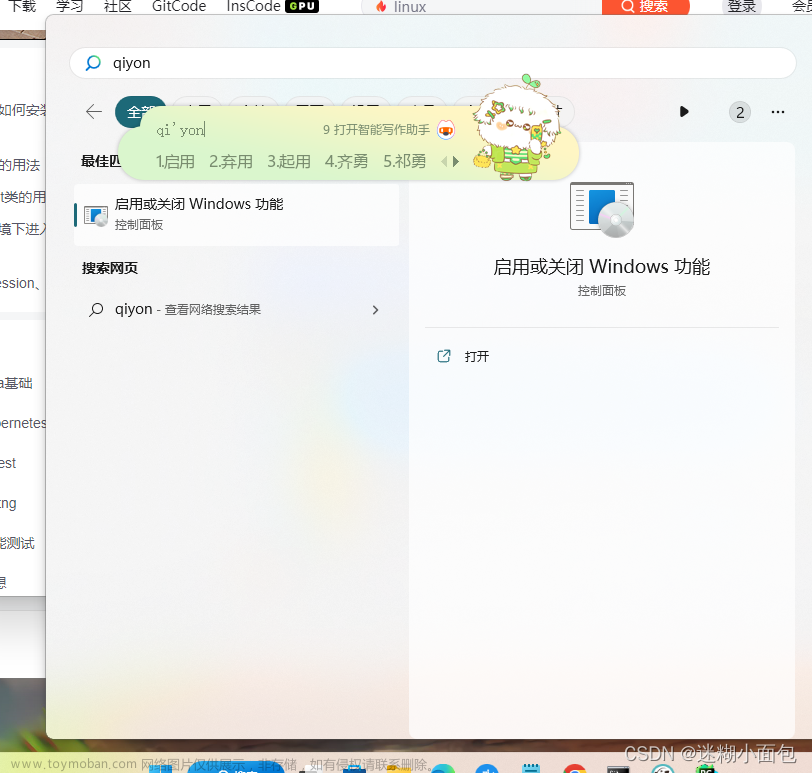Dockerhttps://www.docker.com是一种开源平台,用于开发、交付和运行应用程序。它利用容器技术,允许开发者将应用程序及其所有依赖项打包成一个标准化的容器,确保应用在不同环境中的一致性和可移植性。
Miniohttps://min.io是一个开源的对象存储服务器,它兼容 Amazon S3 API,可用于构建私有云存储。Minio 提供高度可扩展性、易于部署和管理的特点,使其成为存储大量数据的理想选择。

Docker 的基本概念和用法
Docker 使用容器来打包应用程序及其依赖项。
镜像
Docker 镜像是一个轻量级、独立的可执行软件包,包含运行应用程序所需的一切,包括代码、运行时、库、环境变量和配置文件。
容器
容器是 Docker 镜像的运行实例。容器之间相互隔离,但又共享主机操作系统的内核。

容器的基本操作
-
docker run: 运行容器 -
docker ps: 列出正在运行的容器 -
docker stop和docker start: 停止和启动容器
这只是 Docker 的基础,更多详细信息可以在 Docker 官方文档https://docs.docker.com中找到。
安装 Minio
在 Windows 上安装 Docker 可以通过 Docker Desktophttps://www.docker.com/products/docker-desktop实现。下载并运行安装程序,根据向导完成安装。
在 macOS 上同样可以使用Docker Desktophttps://www.docker.com/products/docker-desktop进行安装。下载并运行安装程序,按照提示完成安装。
在 Linux 上,可以通过包管理工具安装 Docker。例如,在 Ubuntu 上执行以下命令:
sudo apt-get update
sudo apt-get install docker-ce docker-ce-cli containerd.io
Minio 的特点和用途
Miniohttps://min.io是一个轻量级、高性能的对象存储服务器,其主要特点包括:
- 兼容 Amazon S3 API,使其与现有的 S3 工具和库兼容。
- 分布式架构,可横向扩展,适用于大规模数据存储。
- 提供 Web 界面,方便用户管理和查看存储桶及其中的对象。
使用 Docker 安装 Minio 的步骤
打开终端或命令行界面,执行以下命令下载 Minio 镜像:
docker pull minio/minio
执行以下命令运行 Minio 容器,并设置必要的环境变量:
docker run -p 9000:9000 -e "MINIO_ACCESS_KEY=minio-access-key" -e "MINIO_SECRET_KEY=minio-secret-key" -v /data:/data minio/minio server /data
这个命令做了以下几件事:
-
-p 9000:9000: 将 Minio 的 Web 界面映射到主机的 9000 端口。 -
-e "MINIO_ACCESS_KEY=minio-access-key" -e "MINIO_SECRET_KEY=minio-secret-key": 设置 Minio 的访问密钥和秘密密钥,用于访问和管理 Minio 实例。 -
-v /data:/data: 将主机上的/data目录挂载到 Minio 容器中,用于存储 Minio 的数据。
打开浏览器,访问 http://localhost:9000,您将看到 Minio 的登录界面。使用上一步设置的访问密钥和秘密密钥登录。
挂载目录
Docker 卷https://docs.docker.com/storage/volumes是一种持久化数据的方法,它允许在容器之间共享和访问数据。使用卷,我们可以将主机上的目录挂载到容器中,以实现数据的持久性和易于管理。
执行以下命令创建一个名为 minio_data 的卷:
docker volume create minio_data
使用以下命令列出所有已创建的卷:
docker volume ls
如果需要,可以使用以下命令删除卷:
docker volume rm minio_data
修改运行 Minio 容器的命令,将容器内的数据目录指定为之前创建的卷:
docker run -p 9000:9000 -e "MINIO_ACCESS_KEY=minio-access-key" -e "MINIO_SECRET_KEY=minio-secret-key" -v minio_data:/data minio/minio server /data
这里使用了 -v minio_data:/data 将名为 minio_data 的卷挂载到 Minio 容器的 /data 目录上。这样做的好处是,Minio 的数据将持久保存在卷中,即使容器被删除,数据也不会丢失。
配置 Minio 存储桶
- 打开 Minio 的 Web 界面:http://localhost:9000。
- 使用之前设置的访问密钥和秘密密钥登录。
- 在界面上选择 “Create Bucket”,输入存储桶的名称并确认。
Minio 客户端是一个强大的工具,可以通过命令行与 Minio 服务器进行交互。以下是一些示例命令:
- 列出存储桶:
mc ls myminio/
- 上传文件到存储桶:
mc cp mylocalfile.txt myminio/mybucket/
- 下载存储桶中的文件:
mc cp myminio/mybucket/myfile.txt ./mylocalfolder/
如何保护 Minio 数据的安全性
为了增强 Minio 数据的安全性,可以通过以下步骤启用 SSL/TLS 加密:
- 获取 SSL 证书和私钥。
- 将证书和私钥复制到 Minio 容器内,并修改 Minio 启动命令,指定 SSL/TLS 相关参数。
在 Minio 中,可以使用 Minio Accesshttps://docs.min.io/docs/minio-access.html控制用户和组的访问权限。可以通过 Minio Web 界面或 Minio 客户端来配置和管理这些策略。
Minio 支持多种身份验证方式,包括基本身份验证、LDAP、OpenID Connect 等。您可以根据实际需求选择合适的身份验证方式。
故障排除
无法访问 Minio Web 界面
- 问题: 在浏览器中访问 http://localhost:9000时无法打开 Minio Web 界面。
-
解决方法: 确保 Minio 容器正在运行,可以通过
docker ps命令检查。还可以查看容器的日志以获取更多信息:docker logs [container_id]。
数据未正确保存
- 问题: Minio 数据未正确保存到挂载的卷中。
-
解决方法: 检查容器的运行命令是否正确挂载了卷,使用
docker inspect [container_id]查看容器的详细信息。
访问权限问题
- 问题: Minio 容器无法访问挂载的卷。
-
解决方法: 确保容器用户有权限读写挂载的卷。可以通过更改卷的权限或使用
--user选项指定容器用户来解决。
Minio 和 Docker 的日志查看方法
使用以下命令查看 Minio 容器的实时日志:
docker logs -f [container_id]
查看 Docker 守护进程的日志以获取更多关于容器运行状态的信息:
journalctl -u docker.service
性能调优
- 使用分布式模式: 在需要更高性能和可扩展性时,考虑使用多个 Minio 实例以构建分布式存储。
- 选择合适的硬件: 根据实际需求选择硬件,包括 CPU、内存和存储设备,以满足性能要求。
- 调整 Minio 配置参数: 可以通过修改 Minio 配置文件或使用环境变量来调整性能参数。
也可以使用 Docker 的资源限制功能来控制 Minio 容器的资源使用。通过 --cpus 和 --memory 选项,可以限制容器使用的 CPU 和内存资源。文章来源:https://www.toymoban.com/news/detail-849418.html
docker run -p 9000:9000 --cpus 2 --memory 2g -e "MINIO_ACCESS_KEY=minio-access-key" -e "MINIO_SECRET_KEY=minio-secret-key" -v minio_data:/data minio/minio server /data
总结
在本文中,我们详细介绍了如何在 Docker 中安装、配置和使用 Minio,并挂载目录以保持数据的持久性。文章来源地址https://www.toymoban.com/news/detail-849418.html
- 安装 Docker:根据您的操作系统选择合适的方式安装 Docker。
- 下载 Minio 镜像:使用
docker pull minio/minio命令下载 Minio Docker 镜像。 - 运行 Minio 容器:使用
docker run命令配置 Minio 容器,设置访问密钥、秘密密钥,并挂载目录。 - 配置 Minio 存储桶:通过 Minio 的 Web 界面或 Minio 客户端创建和管理存储桶。
- 使用 Docker 卷挂载目录:学会创建、列出和删除 Docker 卷,以及将 Minio 数据挂载到卷上。
- Docker 官方文档
https://docs.docker.com:获取有关 Docker 的详细信息和使用指南。 - Minio 官方文档
https://docs.min.io:深入了解 Minio 的配置和使用方法。 - Minio GitHub 仓库
https://github.com/minio/minio:查看 Minio 的源代码和社区贡献。
到了这里,关于如何在 Docker 中安装、配置和使用 Minio,并挂载目录的文章就介绍完了。如果您还想了解更多内容,请在右上角搜索TOY模板网以前的文章或继续浏览下面的相关文章,希望大家以后多多支持TOY模板网!